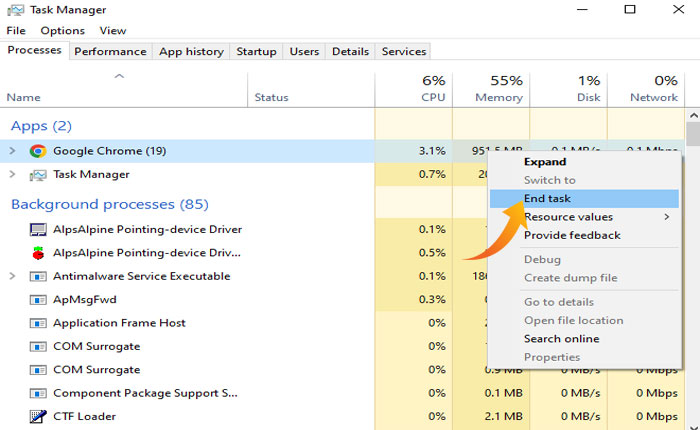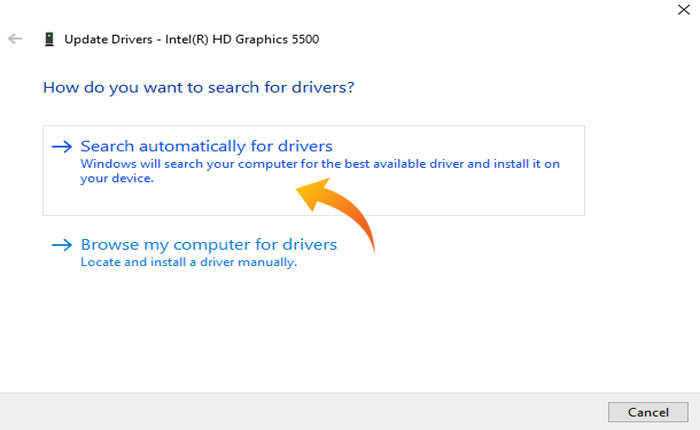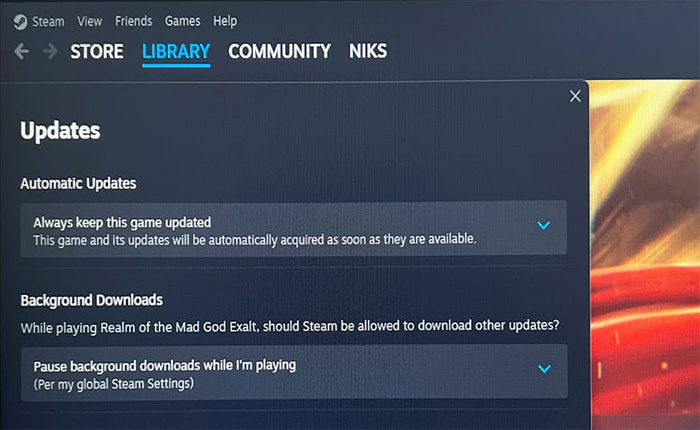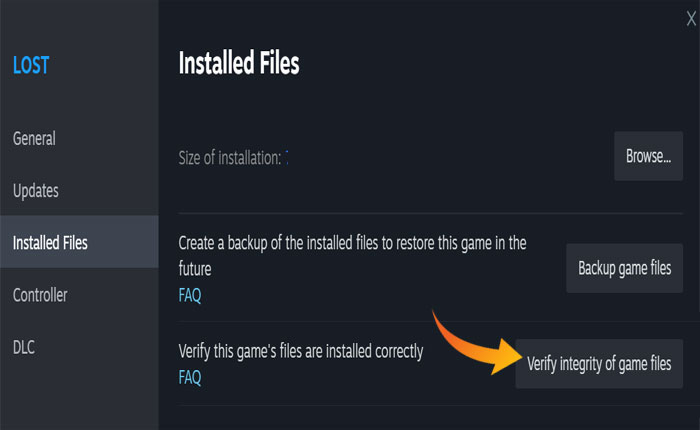Palworld è bloccato su una schermata di caricamento e non sai come risolvere il problema? Se il tuo problema è SI allora non preoccuparti sei nel posto giusto.
Palwold è un nuovo gioco di creazione di sopravvissuti che presenta più di 100 amici che i giocatori raccolgono e addestrano per combattere al loro fianco e persino metterli per te.
Da quando questo gioco è stato rilasciato, i giocatori si sono affrettati a giocare a questo gioco che aumenta improvvisamente il carico sul server di gioco causandone il crash o altri problemi di gioco.
Attualmente, molti giocatori hanno segnalato che Palworld è bloccato su una schermata di caricamento che impedisce loro di giocare. Se anche tu stai affrontando lo stesso problema, non preoccuparti perché ti abbiamo coperto.
In questa guida imparerai perché Palworld è bloccato su una schermata di caricamento e come risolvere questo problema.
Perché Palworld è bloccato su una schermata di caricamento?
Proprio come qualsiasi altro problema nel gioco, potresti riscontrare il problema del Palworld bloccato su una schermata di caricamento per diversi motivi, alcuni dei motivi più comuni includono:
- Dispositivo incompatibile.
- Versione obsoleta della grafica o di altri driver.
- Il software in esecuzione in background è in conflitto con la funzionalità del gioco.
- Versione obsoleta del gioco.
- File di installazione mancanti e danneggiati.
- Restrizioni antivirus o firewall.
Tuttavia, se stai riscontrando un problema con Palworld bloccato nella schermata di caricamento, puoi risolverlo utilizzando i metodi indicati di seguito.
Quindi, senza ulteriori indugi, iniziamo:
Come risolvere il problema del Palworld bloccato sulla schermata di caricamento
Applicare i seguenti metodi per risolvere il problema del Palworld bloccato su una schermata di caricamento.
Metodo 1: verificare i requisiti di sistema
Se il gioco non si avvia ed è bloccato su una schermata di caricamento, è possibile che il tuo dispositivo non sia compatibile con il gioco e non soddisfi i requisiti di sistema.
In tal caso, la prima cosa che puoi fare è verificare le configurazioni di sistema richieste dal sistema di gioco e assicurarti che il tuo dispositivo soddisfi i requisiti minimi di sistema del gioco Palworld.
Ecco i requisiti minimi e consigliati del gioco Palworld:
Requisiti minimi di sistema:
- Richiede un processore e un sistema operativo a 64 bit
- Sistema operativo:Windows 10 o successivo (64 bit)
- Processore:i5-3570K 3,4 GHz 4 core
- Memoria:16 GB di RAM
- Grafica:GeForce GTX 1050 (2GB)
- DirectX:Versione 11
- Rete:Connessione Internet a banda larga
- Magazzinaggio:40 GB di spazio disponibile
Requisiti di sistema raccomandati:
- Richiede un processore e un sistema operativo a 64 bit
- Sistema operativo:Windows 10 o successivo (64 bit)
- Processore:i5-3570K 3,4 GHz 4 core
- Memoria:16 GB di RAM
- Grafica:GeForce GTX 1050 (2GB)
- DirectX:Versione 11
- Rete:Connessione Internet a banda larga
- Magazzinaggio:40 GB di spazio disponibile
Metodo 2: chiudere il software non necessario
A volte gli utenti riscontrano il problema durante il gioco perché il software non necessario in esecuzione in background consuma le risorse di sistema e il gioco non ottiene le risorse necessarie come RAM, CPU e altre.
In tal caso, chiudere il software non necessario in background risolverà il problema. Ecco come chiudere completamente i programmi:
- Clicca sul Barra di ricerca di Windows e tipo Responsabile delle attività.
- Dal risultato, apri il programma con autorizzazioni di amministratore.
- dal task manager wind seleziona il Processi scheda.
- Qui trova il software che desideri chiudere e fai clic con il pulsante destro del mouse su di esso.
- Dal menu visualizzato selezionare Ultimo compito.
- Questo è tutto.
Metodo 3: spegnere e riaccendere il dispositivo
Se la chiusura dei programmi non necessari non risolve il problema, la prossima cosa che puoi fare è spegnere e riaccendere il dispositivo. Per farlo, clicca su Icona di Windows nell’angolo in basso a sinistra dello schermo, seleziona Energiaquindi scegli Fermare.
Una volta spento il computer, scollegare il cavo di alimentazione dalla presa e rimuovere anche gli altri cavi. Lascia il computer così com’è per alcuni minuti, quindi ricollega tutti i cavi e riavvia il PC.
Una volta riavviato, avvia il gioco e controlla se il problema è stato risolto.
Metodo 4: aggiornamento dei driver grafici
È anche possibile che tu stia riscontrando questo problema perché sul tuo dispositivo è installata una versione obsoleta dei driver grafici. In tal caso, l’aggiornamento dei driver può risolvere il problema del Palworld bloccato su una schermata di caricamento.
Ecco come puoi farlo:
- Apri il Gestore dispositivi sul tuo PC Windows.
- Cerca il Esperto di visualizzazione e clicca per spenderlo.
- Ora fai clic con il pulsante destro del mouse sui driver grafici e seleziona Aggiorna driver.
- Questo ti mostrerà la finestra pop-up con due opzioni.
- Ti consigliamo di scegliere il “Cerca automaticamente i conducenti” opzione.
- Puoi anche scegliere l’opzione manuale se hai una buona conoscenza dei conducenti.
- Questo è tutto, cercherà e aggiornerà automaticamente i tuoi driver.
Metodo 5: aggiorna il gioco Palworld
È anche possibile che tu stia riscontrando il problema perché stai giocando a una versione obsoleta del gioco. In tal caso, dovresti aggiornare il gioco per risolvere questo problema.
Gli sviluppatori di questo gioco rilasciano nuove patch di aggiornamenti per introdurre nuove funzionalità e aggiungere soluzioni di bug. Per giocare senza problemi, il gioco deve essere aggiornato all’ultima versione.
Ecco come puoi aggiornare il tuo gioco Palworld su Steam:
- Apri il Cliente Steam.
- Vai a Biblioteca.
- Trovare il Palworld.
- Fare clic con il tasto destro sul gioco e selezionare Proprietà.
- Ecco vai al Aggiornamenti scheda.
- Clicca su Aggiornamenti automatici.
- Cercherà automaticamente l’aggiornamento disponibile. Se è disponibile un aggiornamento, assicurati di fare clic su Aggiorna.
- Una volta installato, riavvia il PC e prova ad avviare nuovamente il gioco.
Metodo 6: aggiorna il software di sistema
Similmente al gioco, se hai aggiornamenti di sistema in sospeso, potresti riscontrare vari problemi tecnici ed errori. In questi casi, puoi risolvere il problema aggiornando il sistema operativo.
Metodo 7: verifica il file di gioco
Se nessuno dei metodi sopra menzionati funziona per te, l’ultima cosa che puoi fare è verificare i file di gioco per sostituire i file di installazione danneggiati e mancanti.
Per fare ciò, applicare i seguenti passaggi:
- Apri il Cliente Steam e vai al Biblioteca.
- Fare clic con il tasto destro su Palworld gioco e seleziona Proprietà.
- Seleziona il File installati scheda a sinistra.
- Clicca sul “Verifica l’integrità dei file di gioco” pulsante.
- Ciò eseguirà la scansione dei file di gioco e sostituirà i file danneggiati e mancanti con quelli nuovi.
Questo è tutto, speriamo che questa guida ti aiuti a risolvere il problema del Palworld bloccato su una schermata di caricamento.